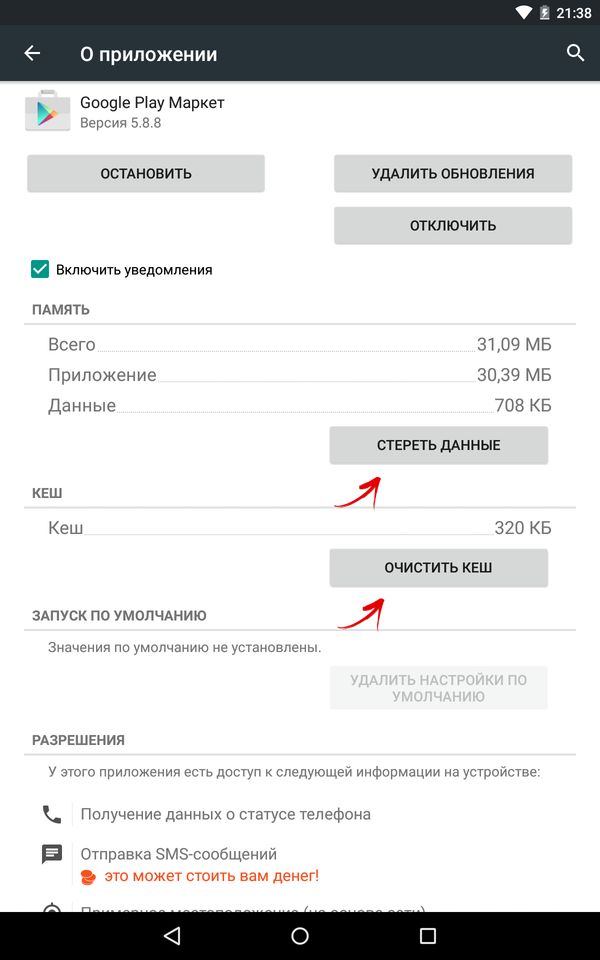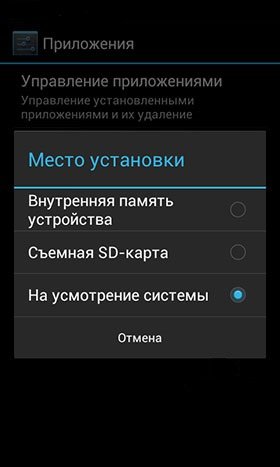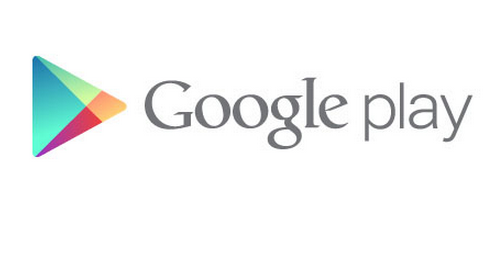Что означает ошибка 505
Ошибки с кодами 501, 504, 505, 506 в Play Market: причины возникновения и методы исправления
![]()
Поисковики переполнены запросами об ошибках в работе с Play Market. Они возникают достаточно часто, и большинство из них имеют простое решение, о котором известно немногим, ведь официально предоставленной информации по данной теме нет. Ошибки 501, 504, 505 и 506 встречаются при скачивании, установке и обновлении приложений.

Ошибка 501
Первой и весьма распространённой является ошибка 501. В основном она возникает при скачивании приложений YouTube или Google Play Movie & TV.

Ошибка 501 возникает по разным причинам. Самыми распространёнными являются:
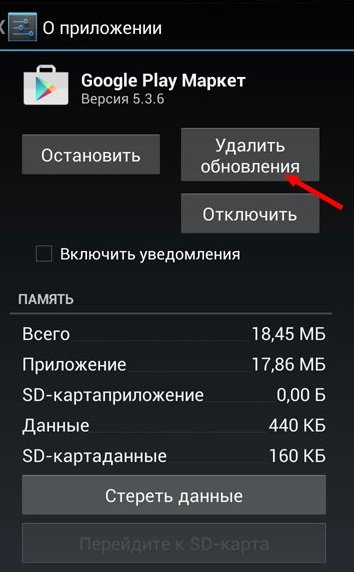
Ошибка 504
Ошибка 504 часто возникает при загрузке Instagram. И это всё, что на данный момент известно наверняка. Дело в вышеупомянутом отсутствии официальных расшифровок кодов ошибок.
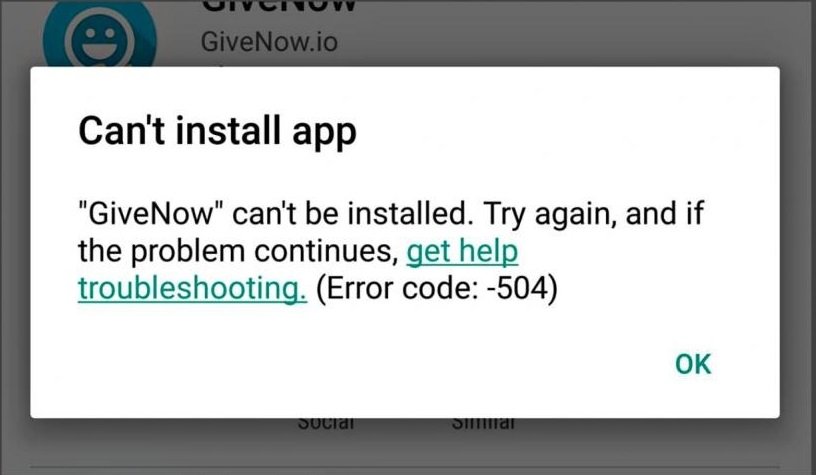
Но ведь это не значит, что нет решения для данных проблем. В случае ошибки 504 достаточно выполнить такие действия, как очистка кэша и удаление данных Google Play Маркет.
Чтобы очистить кэш и данные необходимо:
- Зайти в «Настройки».
- Открыть «Приложения».
- Нажать на «Google Play Маркет».
- Выбрать «Стереть данные» и «Очистить кэш».

Повторите этот алгоритм для Google Service Framework. Если это не дало результатов, удалите аккаунт Google и повторите действия, включив в список для удаления данных и кэша «Диспетчер загрузок».

Видео: ошибка 504 и её устранение
Ошибка 505
Этот код означает, что совершается попытка установить уже установленную программу. Некоторые приложения невидимы для Play Market, поэтому удаление невозможно, но и установить заново их нельзя.
Такие случаи распространены на устройствах, где установлена 5.0 версия Android, при попытке установки приложения созданного с Adobe Air. У таких приложений собственные иконки, которые по неясным причинам теряются из видимости.
Решением здесь послужит восстановление и сброс до заводских настроек, что обязательно избавит от проблемы. Также рекомендуется очистить кэш и данные, как в случае с ошибкой 504.

Сброс заводских настроек осуществляется достаточно просто. Необходимо лишь выбрать пункт «Восстановление и сброс» настроек телефона. Но помните, что после сброса все данные будут безвозвратно удалены, поэтому не забудьте о резервном копировании данных.

Ошибка 506
Об ошибке 506 известно и того меньше, чем об ошибке с кодом 504. Её, скорее всего, удачно решит универсальный метод удаления кэша и данных в Play Market, «Сервисы Google Play», Google Services Framework и Google Open Services Framework. После этого рекомендуется перезагрузить устройство и скачать приложение снова. Помочь может также удаление аккаунта Google.

Если и это не помогло, возможно, проблема в настройках памяти:
- Зайдите в «Настройки».
- Откройте «Память».
- Выберите «Предпочтительное место установки».
- Укажите «На усмотрение системы».

- Попробуйте снова загрузить приложение.
Видео: универсальные способы исправления ошибок в Play Market
Не спешите использовать такие методы, как сброс настроек или перепрошивка мобильного устройства, не попробовав универсальные и более простые методы. Помните, даже в самых сложных ситуациях есть выход.
Ошибки 500, 502, 503, 504, 505
Коды ошибок 500, 502, 503, 504 говорят о том, что сервер в данный момент не может отобразить запрос из-за внутренней ошибки.
500 Internal Server Error
Самая распространенная внутренняя ошибка сервера. Код генерируется при любой проблеме, не имеющей отношения к остальным ошибкам, поэтому у его появления множество причин.
Некоторые причины появления ошибки 500
- Ошибки при работе скриптов сайта.
- Неверные директивы, указанные в файле .htaccess.
В редких случаях ошибка 500 может быть следствием внедрения в файлы сайта вредоносного кода.
Способы устранения ошибки 500 Internal Server Error
Проверьте логи ошибок веб-сервера. На хостинге RU-CENTER они размещены в каталоге /var/log, подробнее в статье. Если ситуация связана с ошибочными директивами в .htaccess, с ошибками в работе CGI-скриптов, с ошибками в файле конфигурации веб-сервера, вы увидите точную причину ошибки в логе веб-сервера и сможете её устранить.
Если ошибка возникает при работе PHP-скрипта, текст ошибки в лог может не попасть. В этом случае нужна дополнительная диагностика.
502 Bad Gatеway
Ошибка означает, что сервер, выступая в качестве шлюза, не смог обработать полученный запрос по техническим причинам, то есть ответы были недопустимыми для продолжения работы.
Причины появления ошибки 502
- Веб-сервер выключен.
- При настройке веб-сервера допущена ошибка в конфигурации.
- Для работы сайта недостаточно оперативной памяти или других ресурсов. Например, при DDoS-атаке на сайт, когда на обработку «паразитных» запросов затрачиваются все имеющиеся у веб-сервера ресурсы.
- Произошла ошибка при работе с памятью в скрипте, что часто встречается при использовании старых версий PHP .
- Время выполнения скрипта превысило установленные на сервере ограничения.
Способы устранения ошибки 502 Bad Gatеway
- Проанализируйте текущий уровень общей нагрузки для сервера и в момент возникновения ошибки. На хостинге RU-CENTER это можно сделать в панели управления хостингом в разделе «Ресурсы» — «Статистика». Обратите внимание на пики потребления оперативной памяти.
- Проверьте лог-файл веб-сервера (/var/log/error_log). При обнаружении в нём подозрительных сообщений, связанных с выделением оперативной памяти, обратитесь в техподдержку.
- Проверьте оптимальность работы используемых на сайте скриптов, оцените скорость обработки запросов. Иногда долгое ожидание может быть связано с обработкой большого объёма данных или с обращением к внешним ресурсам. В этих случаях откажитесь от таких операций или выполните их оптимизацию.
503 Service temporarily unavailable
Ошибка означает, что в течение некоторого времени сервер не сможет обрабатывать запросы из-за технических неисправностей.
Причины появления ошибки 503
- Передача большого объёма данных.
- Превышено время ожидания загрузки.
- Большое количество запросов к серверу.
- На хостинге RU-CENTER данный код может выдаваться при обращении к сайту, которого на хостинге не существует.
Способы устранения ошибки 503 Service temporarily unavailable
Если на сайте все процессы (код, скрипты) работают без перебоев, вероятно, причина 503 ошибки в недостаточном количестве ресурсов. Проблему можно решить путем перехода на более производительный тариф или сервер.
504 Gateway Timeout
Код ошибки указывает, что серверу не хватило времени, чтобы получить ответ от другого сервера для завершения операции. Как правило, среднее время загрузки не должно превышать 1-3 секунды.
Причины появления ошибки 504
- Долгая обработка запроса скриптами сайта.
- Обработка большого количества данных.
- В ряде случаев причины появления ошибки 504 могут совпадать с аналогичными для ошибки 502.
Способы устранения ошибки 504 Gateway Timeout
Нужно проверить, что происходит на сервере в момент появления ошибки 504. Если обрабатываются большие объёмы данных или выполняются операции, требующие длительного времени, настройте эти операций не через браузер , а с помощью планировщика заданий или по SSH .
Также для устранения ошибки можно попробовать увеличить в настройках PHP время выполнения скрипта (max_execution_time) и время получения данных (max_input_time).
Ошибка 505
Ошибка 505 появляется при использовании неподдерживаемой браузером версии HTTP.
Причины появления ошибки 505
- Заражение вирусом, который получил контроль над браузером или исходящим трафиком.
- Использование устаревшего браузера, не поддерживающего современные версии HTTP.
- Сервер не поддерживает новые версии протокола, по которым осуществляется соединение.
Способы устранения ошибки 505 HTTP Version not supported
- Поиск вирусов. Вредоносная программа может повредить и удалить файлы, необходимые браузеру для определения состояний.
- Обновление системы. Вы можете избежать не только появления ошибки 505, но и ряда других проблем, используя актуальную версию ОС и/или браузера. Если вы отключили автоматические обновления, рекомендуем скачать и установить их.
Если ошибка 505 возникла при обращении к вашему сайту, проверьте актуальность используемого программного обеспечения на веб-сервере.
Устранение ошибки с кодом 505 в Play Маркете

«Неизвестный код ошибки 505» — неприятное уведомление, с которым первыми столкнулись обладатели устройств серии Google Nexus, обновившиеся с Android 4.4 KitKat до версии 5.0 Lollipop. Эту проблему уже давно нельзя назвать актуальной, но ввиду широкой распространенности смартфонов и планшетов с 5-ым Андроид на борту, рассказать о вариантах ее устранения явно необходимо.
Как избавиться от ошибки 505 в Плей Маркете
Ошибка с кодом 505 появляется при попытке установить приложение, разработанное с помощью Adobe Air. Основная ее причина – несоответствие версий программного обеспечения и операционной системы. Существует несколько вариантов решения этой проблемы, и о каждом будет рассказано ниже. Забегая вперед, отметим, что простым и безопасным можно назвать только один метод устранения рассматриваемой ошибки. С него и начнем.
Способ 1: Очистка данных системных приложений
Большинство ошибок Play Маркета, возникающих при попытке инсталлировать или обновить приложение, решаются его переустановкой. К сожалению, рассматриваемая нами 505-ая является исключением из этого правила. Если кратко, суть проблемы заключается в том, что со смартфона пропадают уже установленные приложения, точнее, они остаются в системе, но не отображаются. Следовательно, и удалить их нельзя, и переустановить тоже, так как они якобы присутствуют в системе. Сама же ошибка 505 возникает непосредственно при попытке установить тот софт, который уже установлен.
Для устранения проблемы прежде всего рекомендуется очистить кэш Плей Маркета и Гугл Сервисов. Данные, которые копятся этим ПО за время использования смартфона, могут оказывать негативное влияние на функционирование как системы в целом, так и отдельных ее компонентов.
Примечание: В нашем примере используется смартфон с ОС Android 8.1 (Oreo). На устройствах с предыдущими версиями системы расположение некоторых пунктов, как и их название, могут немного отличаться, поэтому ищите близкие по смыслу и логике.
- Откройте «Настройки» и перейдите к разделу «Приложения». Затем перейдите во вкладку «Все приложения» (может называться «Установленные»).

Найдите в списке Play Маркет и тапните по его названию, чтобы открыть основные параметры приложения. Перейдите к пункту «Хранилище».


Выполнив эти действия, вернитесь к списку установленных приложений и найдите там Сервисы Google Play. Нажмите по названию приложения, а затем перейдите в раздел «Хранилище».

Поочередно тапайте «Очистить кеш» и «Управление местом». На открывшейся выберите последний пункт – «Удалить все данные» и подтвердите свои намерения, нажав «ОК» во всплывающем окне.

Выйдите на главный экран Android и перезагрузите свое устройство. Для этого удерживайте палец на кнопке «Power», а затем выберите соответствующий пункт в появившемся окне.


В том случае, если описанные выше действия не помогут устранить ошибку 505, следует переходить к более радикальным мерам, чем очистка данных системных приложений. Все они описаны ниже.
Способ 2: Переустановка Google Apps
Многие пользователи, среди которых преобладают владельцы старых Nexus-устройств, могли «переехать» с Андроид 4.4 на 5-ю версию операционной системы, что называется, нелегально, то есть путем установки кастома. Довольно часто прошивки от сторонних разработчиков, особенно если в их основе лежит CyanogenMod, не содержат в своем составе приложений от Гугл – они устанавливаются отдельным ZIP-архивом. В таком случае причиной появления ошибки 505 является описанное выше несоответствие версий ОС и программного обеспечения.

Благо, устранить эту проблему довольно легко – достаточно переустановить Google Apps, воспользовавшись кастомным рекавери. Последнее наверняка присутствует в ОС от сторонних разработчиков, так как использовалось для ее установки. Более детально о том, где скачать этот пакет приложений, как выбрать подходящую для своего устройства версию и осуществить инсталляцию, вы можете узнать в отдельной статье на нашем сайте (ссылка ниже).
Совет: Если вы только что установили кастомную ОС, оптимальным решением будет сначала переустановить ее через рекавери, предварительно сделав сброс, а затем накатить другой пакет Гугл Приложений.
Способ 3: Сброс к заводским настройкам
Вышеописанные методы устранения ошибки с кодом 505 далеко не всегда оказываются эффективными, а Способ 2, к сожалению, даже не всегда можно реализовать. Именно в таких, безвыходных ситуация, в качестве экстренной меры можно попробовать сбросить смартфон к заводским настройкам.

Важно понимать, что данная процедура подразумевает возвращение мобильного устройства к его первозданному состоянию. Все пользовательские данные, файлы и документы, установленные приложения и внесенные настройки будут стерты. Настоятельно рекомендуем сделать резервную копию всех важных данных. Ссылка на статью по соответствующей теме представлена в конце следующего способа.
Способ 4: Восстановление из резервной копии
Если перед обновлением смартфона до Android 5.0 создавалась резервная копия, можно попробовать откатится к ней. Это поможет избавиться от ошибки 505, но такой вариант подойдет далеко не всем. Во-первых, не каждый резервирует данные перед апдейтом или инсталляцией кастомной прошивки. Во-вторых, кто-то предпочтет пользоваться относительно свежей ОС Lollipop, пусть даже с некоторыми проблемами, чем еще более старой KitKat, какой бы стабильной она ни была.

Восстановить прежнюю версию операционной системы из бэкапа (естественно, при условии его наличия) вам поможет статья, представленная по ссылке ниже. Ознакомиться с этим материалом будет полезно и в том случае, если вы планируете обновляться или устанавливать на свой смартфон какую-либо прошивку, отличную от текущей.
Решения для разработчиков и опытных пользователей
Описанные выше варианты решения рассматриваемой проблемы, хотя и не являются довольно простыми (не считая первого), все же могут быть выполнены и рядовыми пользователями. Ниже мы расскажем о более сложных методах, и первый из них смогут реализовать только разработчики (остальным это просто не понадобится). Второй же подойдет и для продвинутых, уверенных в себе пользователей, умеющих работать с консолью.
Способ 1: Использование старой версии Adobe Air
Одновременно с выходом Android 5.0 Lollipop обновился и Adobe Air, который, как было сказано в самом начале статьи, имеет прямое отношение к возникновению ошибки 505. Точнее, сбой с таким кодовым обозначением вызывает софт, разработанный в 15-й версии этого программного продукта. Построенные на базе предыдущей (14-й) приложения еще работали стабильно и без сбоев.

Единственное, что можно порекомендовать в данном случае – отыскать на специализированных веб-ресурсах APK-файл Adobe Air 14, скачать его и установить. Далее в этой программе потребуется создать новый АПК уже своего приложения и загрузить его в Play Маркет – это исключит появление ошибки в ходе установки.
Способ 2: Удаление проблемного приложения через ADB
Как уже было сказано выше, вызывающее ошибку 505 приложение может попросту не отображаться в системе. Если использовать исключительно стандартные средства ОС, отыскать его не получится. Именно поэтому придется прибегнуть к помощи специализированного софта для ПК – Android Debug Bridge или ADB. Дополнительное условие – наличие root-прав на мобильном устройстве и установленного файлового менеджера, имеющего корневой доступ.
Для начала необходимо узнать полное название приложения, которое, как мы помним, по умолчанию в системе не отображается. Интересует нас полное имя APK-файла, а поможет нам в этом файловый менеджер под названием ES Проводник. Можно использовать и любой другой аналогичный софт, главное, чтобы он предоставлял возможность доступа к корневому каталогу ОС.
- Установив и запустив приложение, откройте его меню – для этого просто тапните по трем горизонтальным полосам. Активируйте пункт Root-Проводник.

Перейдите обратно к главному окну Проводника, где будет показан перечень директорий. Вверху из режима отображения «SDCard» (если таковая установлена) переключитесь на «Устройство» (может называться «Root»).

Будет открыт корневой каталог системы, в котором требуется перейти по следующему пути:

Найдите там директорию приложения и откройте ее. Запишите (желательно в текстовый файл на компьютере) его полное название, так как именно с ним мы и будем работать далее.

Теперь, получив полное имя приложения, перейдем к его непосредственному удалению. Данная процедура выполняется через компьютер с помощью упомянутого выше программного обеспечения.
- Скачайте из статьи по ссылке выше Android Debug Bridge и установите его на свой компьютер.
- Инсталлируйте в систему необходимые для корректного взаимодействия этого ПО и смартфона драйвера, воспользовавшись инструкцией из статьи по ссылке ниже:

Подключите мобильное устройство к ПК посредством USB-кабеля, предварительно включив режим отладки.

Запустите Android Debug Bridge и проверьте, определился ли ваш девайс в системе. Для этого введите следующую команду:

Если вы все сделали правильно, в консоли появится серийный номер вашего смартфона. Теперь необходимо перезагрузить мобильное устройство в специальный режим. Делается это следующей командой:
adb reboot bootloader

После перезагрузки смартфона введите команду для принудительного удаления проблемного приложения, которая имеет следующий вид:
adb uninstall [-k] app_name
app_name – это название приложения, которое мы узнали на предыдущем этапе данного способа с помощью стороннего файлового менеджера.

Во многих случаях принудительное удаление виновника проблемы позволяет от нее избавиться. Если же вам это не помогло, остается воспользоваться вторым, третьим или четвертым способом из предыдущей части статьи.
Заключение
«Неизвестный код ошибки 505» — не самая распространенная проблема в работе Play Маркета и операционной системы Android в целом. Вероятно, именно по этой причине ее не всегда так просто устранить. Все рассмотренные в статье способы, за исключением первого, требуют от пользователя определенных навыков и знаний, не обладая которыми можно лишь усугубить проблемную ситуацию. Надеемся, эта статья помогла вам найти оптимальный вариант устранения рассмотренной нами ошибки, и ваш смартфон стал работать стабильно и без сбоев.
Как избавиться от ошибки 505 в плей маркете
По мере обновления мобильной платформы Андроид пользователи мобильных устройств сталкиваются с различными сбоями. Чаще всего они обусловлены несовместимостью новых версий ОС со старым ПО. Код ошибки 505 — распространенное явление, возникающее при загрузке многих программ из фирменного ПО Google.
Очистка данных системных приложений
Большая часть сбоев в работе Play Market, которые появляются при обновлении и установке ПО, устраняются переустановкой сервиса от Гугл. Однако ошибка под кодом 505 при этом сохраняется.
Решить проблему иногда помогает чистка кэш-файла Google-сервиса и Маркета. Информация, накапливаемая этим программным обеспечением при интенсивном применении планшета или смартфона, может вызывать нарушения работы не только отдельных программ, но и всей мобильной системы. Очистка временных файлов выполняется по такой схеме:
- необходимо перейти в меню настроек, во вкладку «Приложения»;
- после этого нужно зайти в подменю «Все приложения» и найти Play Market;
- в свойствах ПО нужно перейти во вкладку «Хранилище» и нажать на кнопки «Удалить данные» и «Очистить кэш».
Затем следует перезапустить мобильное устройство и попытаться снова зайти в необходимую программу. Если ее нет в списке установленного ПО, то придется выполнить переустановку.
Переустановка Google Apps
Иногда владельцы гаджетов пользуются кастомными (неофициальными) версиями мобильной платформы. Сторонние прошивки нередко не имеют Google-приложений. Их необходимо устанавливать отдельно. В такой ситуации может возникать ошибка 505, и то, как устранить эту проблему, зависит от версии операционной системы и приспособленности ПО к ее структуре.
Чтобы решить проблему, нужно выполнить переустановку Google Apps. Для этого применяется кастомное рекавери. Чаще всего это ПО есть в кастомных ОС изначально, т.к. оно необходимо для их установки.
Если кастомная андроид-прошивка была установлена недавно, то лучше сначала попробовать скачать на устройство иной пакет Google-приложений, сделав в первую очередь общий сброс. Найти это ПО можно на официальном сайте разработчика.
Сброс к заводским настройкам
Если другие способы не помогают, то можно воспользоваться сбросом андроид-устройства к изначальной конфигурации.
Следует понимать, что эта экстренная мера предполагает возвращение девайса к заводскому состоянию. В таком случае вся пользовательская информация, мультимедийные файлы и текстовые данные будут удалены.
Перед сбросом желательно создать копию данных для резервного восстановления.
Восстановление из резервной копии
Если перед внесением изменений в мобильную ОС была создана резервная копия, то у пользователя есть возможность откатить девайс к ней. Иногда такая манипуляция позволяет устранить ошибку 505. Однако эта процедура подходит не каждому смартфону и планшету. Во-первых, не все пользователи создают копии данных для восстановления перед установкой или обновлением операционной системы. Во-вторых, некоторые отдают предпочтение свежим версиям ОС, не обращая внимания на ошибки.
Решения для разработчиков и опытных пользователей
К вариантам устранения ошибки 505 для разработчиков необходимо подходить максимально внимательно, т.к. они являются более сложными, чем способы, предназначенные для рядовых пользователей. При этом необходимо учитывать, что в результате некоторых действий мобильное устройство может прийти в негодность.
Использование старой версии Adobe Air
После выхода Андроида версии 5.0 Lollipop, произошло обновление ПО Adobe Air. Это программное обеспечение часто связано с ошибкой 505, точнее, неисправность под этим кодом провоцируется 15 версией утилиты. Приложения, адаптированные к 14 версии программного продукта Adobe Air, работали стабильно.
В таком случае можно найти стабильную версию Adobe Air на специализированных сайтах в интернете, после чего загрузить ее и установить на смартфон или планшет.
Затем в утилите необходимо создать новый APK-файл необходимой программы и закачать его в Плэй Маркет. Эта манипуляция позволяет предотвратить возникновение сбоя в процессе установки.
Удаление проблемного приложения через ADB
ПО, связанное с ошибкой под кодовым наименованием 505, может не показываться в мобильной системе. При этом штатные утилиты не позволяют его обнаружить.
В таких ситуациях можно воспользоваться специальной компьютерной программой — ADB (Android Debug Bridge). Перед процедурой нужно убедиться, что на мобильном девайсе есть права «суперпользователя» и установлен менеджер файлов с функцией корневого доступа.
Первым делом нужно узнать название проблемной программы, которую не видит система. Выяснить полное имя файла APK можно с применением файл-менеджера. Специалисты рекомендуют пользоваться утилитой ES Проводник.
ПО нужно установить, зайти в него и открыть меню, нажав на 3 темные горизонтальные полоски. В появившемся окне нужно активировать функцию root-проводник.
Вернувшись к рабочему окну файлового менеджера, нужно переключить режим с «sdcard» на «Устройство». После этого действия на дисплее отобразится корневой каталог, где нужно пройти по пути «/system/app».
Среди появившихся папок требуется отыскать директорию неисправного ПО и зайти в нее. Рекомендуется записать полное название папки, потому что это нужно для дальнейшей работы. После получения имени неисправной программы можно приступать к ее удалению. На компьютер необходимо загрузить ПО ADB с сайта разработчика, после чего установить его на жесткий диск. Дополнительно на ПК необходимо установить драйверы, соответствующие модели смартфона и версии Андроида.
Затем гаджет требуется подключить к компьютеру кабелем USB, запустив на нем режим отладки. Программа ADB должна автоматически определить устройства. Для этого в ней нужно ввести команду «adb devices».
После обнаружения смартфона на экране ПК появится его серийный номер. Затем мобильный девайс нужно переключить в спецрежим с помощью команды «adb reboot bootloader».
Смартфон перезагрузится, после чего нужно ввести в ADB команду удаления неисправного ПО. Она будет обладать следующим видом — «adb uninstall [-k] appname», где «appname» — имя проблемной программы. После выполнения команды устройство отключается от ПК, а неисправная программа переустанавливается.
Как исправить ошибку HTTP 505 (HTTP Version Not Supported)
Совместима с Windows 2000, XP, Vista, 7, 8 и 10

Признаки наличия ошибки HTTP 505
- Отображается ошибка “Ошибка HTTP 505”, и окно активной программы закрывается.
- Ваш браузер постоянно сообщает об ошибке HTTP 505 на одном или нескольких веб-сайтах.
- Отображается “HTTP Version Not Supported”.
- Windows медленно работает и медленно реагирует на ввод с мыши или клавиатуры.
- Компьютер периодически “зависает” на несколько секунд.
Ваш Интернет-браузер может отображать ошибку 505, даже если она не является истинным источником проблемы. Например, можно столкнуться с ошибкой HTTP 404 (Страница не найдена) при посещения веб-страницы которая на самом деле функционирует должным образом.
Причины возникновения ошибки HTTP 505
- Вирус или вредоносная инфекция, которая повредила или перехватила контроль над вашим интернет-браузером.
- Повреждение реестра Windows из-за недавнего изменения программного обеспечения (установка или удаление), связанного с Windows.
- Внешняя вредоносная программа злонамеренно инфицировала файлы, связанные с браузером.
Ваш интернет-браузер может отображать ошибку 505 в результате заражения вредоносным ПО. Такое вредоносное ПО может привести к неверной работе браузера и вызвать повреждения реестра Windows, что приведет к еще более раздражающим сообщениям об ошибках.

Коды состояний браузера в базе знаний
star rating here
Как исправить ошибку HTTP 505 (HTTP Version Not Supported)
Ниже описана последовательность действий по устранению ошибок, призванная решить проблемы HTTP Version Not Supported. Данная последовательность приведена в порядке от простого к сложному и от менее затратного по времени к более затратному, поэтому мы настоятельно рекомендуем следовать данной инструкции по порядку, чтобы избежать ненужных затрат времени и усилий.
Пожалуйста, учтите: Нажмите на изображение [  ] , чтобы развернуть инструкции по устранению проблем по каждому из шагов ниже. Вы также можете использовать изображение [
] , чтобы развернуть инструкции по устранению проблем по каждому из шагов ниже. Вы также можете использовать изображение [  ], чтобы скрывать инструкции по мере их выполнения.
], чтобы скрывать инструкции по мере их выполнения.

Шаг 1: Восстановить записи реестра, связанные с ошибкой 505
Редактирование реестра Windows вручную с целью удаления содержащих ошибки ключей HTTP Version Not Supported не рекомендуется, если вы не являетесь специалистом по обслуживанию ПК. Ошибки, допущенные при редактировании реестра, могут привести к неработоспособности вашего ПК и нанести непоправимый ущерб вашей операционной системе. На самом деле, даже одна запятая, поставленная не в том месте, может воспрепятствовать загрузке компьютера!
В связи с подобным риском мы настоятельно рекомендуем использовать надежные инструменты очистки реестра, такие как Reimage (разработанный Microsoft Gold Certified Partner), чтобы просканировать и исправить любые проблемы, связанные с Ошибка 505. Используя очистку реестра, вы сможете автоматизировать процесс поиска поврежденных записей реестра, ссылок на отсутствующие файлы (например, вызывающих ошибку HTTP Version Not Supported) и нерабочих ссылок внутри реестра. Перед каждым сканированием автоматически создается резервная копия, позволяющая отменить любые изменения одним кликом и защищающая вас от возможного повреждения компьютера. Самое приятное, что устранение ошибок реестра может резко повысить скорость и производительность системы.
Предупреждение: Если вы не являетесь опытным пользователем ПК, мы НЕ рекомендуем редактирование реестра Windows вручную. Некорректное использование Редактора реестра может привести к серьезным проблемам и потребовать переустановки Windows. Мы не гарантируем, что неполадки, являющиеся результатом неправильного использования Редактора реестра, могут быть устранены. Вы пользуетесь Редактором реестра на свой страх и риск.
Перед тем, как вручную восстанавливать реестр Windows, необходимо создать резервную копию, экспортировав часть реестра, связанную с HTTP Version Not Supported (например, Windows Operating System):
- Нажмите на кнопку Начать.
- Введите “command” в строке поиска. ПОКА НЕ НАЖИМАЙТЕENTER!
- Удерживая клавиши CTRL-Shift на клавиатуре, нажмите ENTER.
- Будет выведено диалоговое окно для доступа.
- Нажмите Да.
- Черный ящик открывается мигающим курсором.
- Введите “regedit” и нажмите ENTER.
- В Редакторе реестра выберите ключ, связанный с Ошибка 505 (например, Windows Operating System), для которого требуется создать резервную копию.
- В меню Файл выберите Экспорт.
- В списке Сохранить в выберите папку, в которую вы хотите сохранить резервную копию ключа Windows Operating System.
- В поле Имя файла введите название файла резервной копии, например “Windows Operating System резервная копия”.
- Убедитесь, что в поле Диапазон экспорта выбрано значение Выбранная ветвь.
- Нажмите Сохранить.
- Файл будет сохранен с расширением .reg.
- Теперь у вас есть резервная копия записи реестра, связанной с HTTP Version Not Supported.
Следующие шаги при ручном редактировании реестра не будут описаны в данной статье, так как с большой вероятностью могут привести к повреждению вашей системы. Если вы хотите получить больше информации о редактировании реестра вручную, пожалуйста, ознакомьтесь со ссылками ниже.
Мы не несем никакой ответственности за результаты действий, совершенных по инструкции, приведенной ниже – вы выполняете эти задачи на свой страх и риск.
Код 505: ошибка Android при установке приложений
К сожалению, как бы разработчики мобильных «операцинок» ни старались их улучшить, новые версии в погоне за рейтингом выглядят достаточно сырыми. В частности, при переходе на ОС Android 5.0 многие владельцы столкнулись с достаточно серьезной проблемой, когда сама система при установке приложения из того же Play Market выдает сообщение с кодом 505 «Ошибка» (причем неизвестная). Что делать в этом случае?
Код 505: ошибка операционной системы Android 5.0?
Естественно, все обладатели мобильной техники с операционной системой Android версии 5.0 на борту тут же стремятся списать все недочеты на саму «операционку», мол, она до конца не была доработана. Но так ли это?
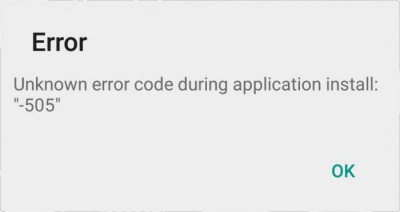
Действительно, некоторые проблемы с системой есть. Но они чаще всего касаются работоспособности уже инсталлированных приложений и их обновлений. Что касается вновь устанавливаемых программных продуктов, здесь проблем нет.
В каких случаях возникает неизвестная ошибка 505?
Ситуация с появление подобных сбоев, конечно, никого не обрадует. Попробуем разобраться с тем случаем, когда именно и почему возникает ошибка 505. Что это значит? Да просто то, что система не распознает так называемые «самоподписанные» приложения при инсталляции. Иными словами, она не доверяет не то, что источнику, но и самой подписи разработчика, считая, что оно является либо потенциально опасным или нежелательным, либо по причине того, что в данной среде оно работать просто не будет (хотя это и не так).

И самое печально состоит в том, что далеко не все разработчики ПО для Android-систем следят за созданием обновлений своих собственных программных продуктов в связи с выходом новых версий ОС. В частности, это касается разработок вроде «GPS Антирадар» или HUD Speed.
Кроме того, почему-то наибольшее количество сбоев такого рода наблюдается на планшетах Nexus 7. Но сетовать на «операционку» тут нельзя, ведь сами устройства, по признанию создателей, являются несовершенными и часто просто «виснут» без видимой на то причины.
Простейшие методы исправления
Итак, примем во внимание ситуацию, что сбой все-таки произошел, а на экране гаджета появилось сообщение с кодом 505. Ошибка устраняется достаточно просто.
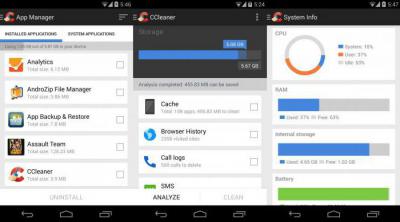
Для начала, если какое-либо старое приложение не работает, нужно его просто полностью удалить. Заметьте, стандартная схема удаления программы обычным перетягиванием иконки в «Корзину» помогает не всегда. После этого нужно почистить систему при помощи утилит вроде CCleaner на предмет наличия остаточных записей. Но и это еще не все. Дело в том, что некоторые приложения создают скрытые папки кэша, которые при деинсталляции не удаляются вовсе (к примеру, клиент «ВКонтакте» или музыкальный секвенсор FL Studio Mobile).
В случае повторной установки происходит ссылка на существующие файлы, которые самим инсталлятором определяются, как устаревшие версии, вызывающие конфликт. При этом в отличие от тех же версий ОС Windows система Android не дает разрешения на их замену. Вот и получается, что приложение вроде бы и обновленное, а кэш старый.
Но вернемся к тому моменту, когда возникает ошибка 505. Как исправить ее простейшим способом?
Для начала следует включить режим отладки по USB в настройках гаджета. В информации об устройстве нужно получить права разработчика, «тапнув» 7 раз на строке версии сборки системы (если есть root-права суперпользователя, и того лучше).

Теперь подключаем устройство к компьютеру через USB, предварительно установив утилиту Android Debug Bridge. Теперь запускаем файл Run.bat, который располагается в папке ADB (без разницы, где она находится на винчестере компьютера), после чего на экране должно отобразиться успешное выполнение команд, в нем содержащихся. Это будет сообщение с подтверждением: Success. Теперь можно и запускать, и устанавливать новые приложения без всяких проблем.

Некоторых случаях проблема может быть связана и с разработчиками, вернее, средствами разработки. Тогда тоже появляется сообщение с кодом 505. Ошибка в данном случае устраняется созданием установочного APK-файла не 15-ой версией Adobe Air, а 14-й. В большинстве случаев это исправляет все проблемы с последующей установкой приложений из Google Play (Play Market).
Заключение
Как видим, проблемная неизвестная ошибка, как сообщает система, в общем-то распознается без особых проблем и устраняется достаточно просто. В данном случае главным фактором является использование специализированного ПО и включения режима разработчика.
Что касается самих создателей приложений для Android 5.0, среда разработки Adobe Air 15-ой версии тоже несовершенна и именно поэтому может вызывать конфликты. Как уже понятно, и тут решение проблемы есть.